Беспроводные клавиатура, мышь и трекпад Apple: установка батареек
Узнайте, как установить батарейки в беспроводную клавиатуру Apple, беспроводную мышь Apple или Apple Magic Trackpad.
Найдите свое беспроводное устройство ввода ниже, затем щелкните ссылку для получения подробной информации.
|
|
|
|
| |
|
|
Apple Magic Mouse

Примечание. Для этой мыши требуется 2 (две) батарейки типа AA.
Чтобы заменить батарейки в беспроводной мыши Apple, выполните следующие действия.
Переверните мышь и выключите ее.
Снимите крышку батарейного отсека и вставьте две батарейки типа AA. Убедитесь, что положительный и отрицательный полюсы правильно ориентированы, как показано ниже.

Закройте крышку батарейного отсека.
См. дополнительные сведения о батарейках в мыши Apple Magic Mouse.
Беспроводная клавиатура Apple (2009 г.)

Примечание. Для этой клавиатуры требуется 2 (две) батарейки типа AA.
Выключите клавиатуру.
Снимите крышку батарейного отсека с помощью монеты.

Вставьте две батарейки типа AA в батарейный отсек. Убедитесь, что положительные полюсы правильно ориентированы.

Закройте крышку батарейного отсека.
Включите клавиатуру.
См. дополнительные сведения о батарейках в беспроводной клавиатуре Apple (2009 г.).
Apple Magic Trackpad

Примечание. Для этого устройства требуется 2 (две) батарейки типа AA.
Выключите трекпад.
Снимите крышку батарейного отсека с помощью монеты.
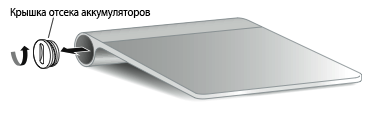
Вставьте батарейки в батарейный отсек, как показано ниже.

Важно! Убедитесь, что положительный и отрицательный полюсы батареек ориентированы в трекпаде так, как показано выше. Трекпад не включится, если батарейки установлены неправильно.
См. дополнительные сведения о батарейках в трекпаде Apple Magic Trackpad.
Apple Wireless Mighty Mouse

Примечание. Для этой мыши требуется 2 (две) батарейки типа AA.
Переверните мышь и выключите ее.
Снимите крышку батарейного отсека.

Вставьте батарейки в батарейный отсек, как показано выше. Убедитесь, что положительный и отрицательный полюсы батареек ориентированы в мыши так, как показано на изображении. Мышь не включится, если батарейки установлены неправильно.
Закройте крышку батарейного отсека.
Включите мышь.
См. дополнительные сведения о батарейках в беспроводной мыши Apple Mighty Mouse.
Беспроводная клавиатура Apple (2007 г.)

Примечание. Для этой клавиатуры требуется 3 (три) батарейки типа AA.
Выключите клавиатуру.
Снимите крышку батарейного отсека с помощью монеты.

Вставьте батарейки в батарейный отсек. Убедитесь, что положительный и отрицательный полюсы батареек ориентированы в клавиатуре так, как показано на изображении. Клавиатура не включится, если батарейки установлены неправильно.
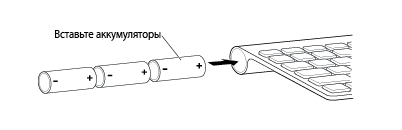
Закройте крышку батарейного отсека.
См. дополнительные сведения о батарейках в беспроводной клавиатуре Apple (2007 г.).
Беспроводная мышь Apple

Примечание. Для этой мыши требуется 2 (две) батарейки типа AA.
Переверните мышь и выключите ее.
Снимите крышку батарейного отсека.

Вставьте батарейки в батарейный отсек. Убедитесь, что положительный и отрицательный полюсы батареек ориентированы в мыши так, как показано на изображении. Мышь не включится, если батарейки установлены неправильно.
Закройте крышку батарейного отсека.
Включите мышь, если собираетесь ее использовать.
См. дополнительные сведения о батарейках в беспроводной мыши Apple.
Белая расширенная беспроводная клавиатура Apple

Примечание. Для этой клавиатуры требуется 4 (четыре) батарейки типа AA.
Переверните клавиатуру и выключите ее.
Снимите крышку батарейного отсека и извлеките батарейки.
Вставьте батарейки в батарейный отсек. Убедитесь, что положительный и отрицательный полюсы батареек ориентированы в клавиатуре так, как показано на изображении. Клавиатура не включится, если батарейки установлены неправильно.

Закройте крышку батарейного отсека.
Включите клавиатуру.
См. дополнительные сведения о батарейках в белой расширенной беспроводной клавиатуре Apple.
Дополнительная информация
Типы батареек
Беспроводные устройства Apple поставляется с установленными батарейками типа AA. Их можно заменить на щелочные, литиевые или перезаряжаемые батарейки типа AA.
Предупреждение! Не используйте одновременно батарейки разных видов (например, щелочные и литиевые), а также старые и новые батарейки. Не открывайте и не протыкайте батарейки, не устанавливайте их обратной стороной и не подвергайте воздействию огня, высоких температур или воды. Не заряжайте батарейки типа AA, которые не предназначены для перезарядки. Храните батарейки в недоступном для детей месте. Заменяйте или заряжайте все батарейки одновременно.
Важно! Утилизируйте батарейки в соответствии с местными законами и правилами в области экологии.
Индикатор уровня заряда батареек
Чтобы проверить уровень заряда батареек, перейдите в меню Apple () > «Системные настройки», затем выберите устройство, заряд батареек в котором требуется проверить, в меню «Вид» (мышь, клавиатуру или трекпад).
Индикатор уровня заряда батареек находится в левом нижнем углу.
Длительное хранение
Беспроводные устройства Apple переходят в режим сна для экономии заряда батареек, когда они не используются. Если вы не собираетесь использовать беспроводное устройство в течение длительного времени, выключите его. Если вы не собираетесь использовать беспроводное устройство более трех недель, извлеките батарейки на период длительного хранения.